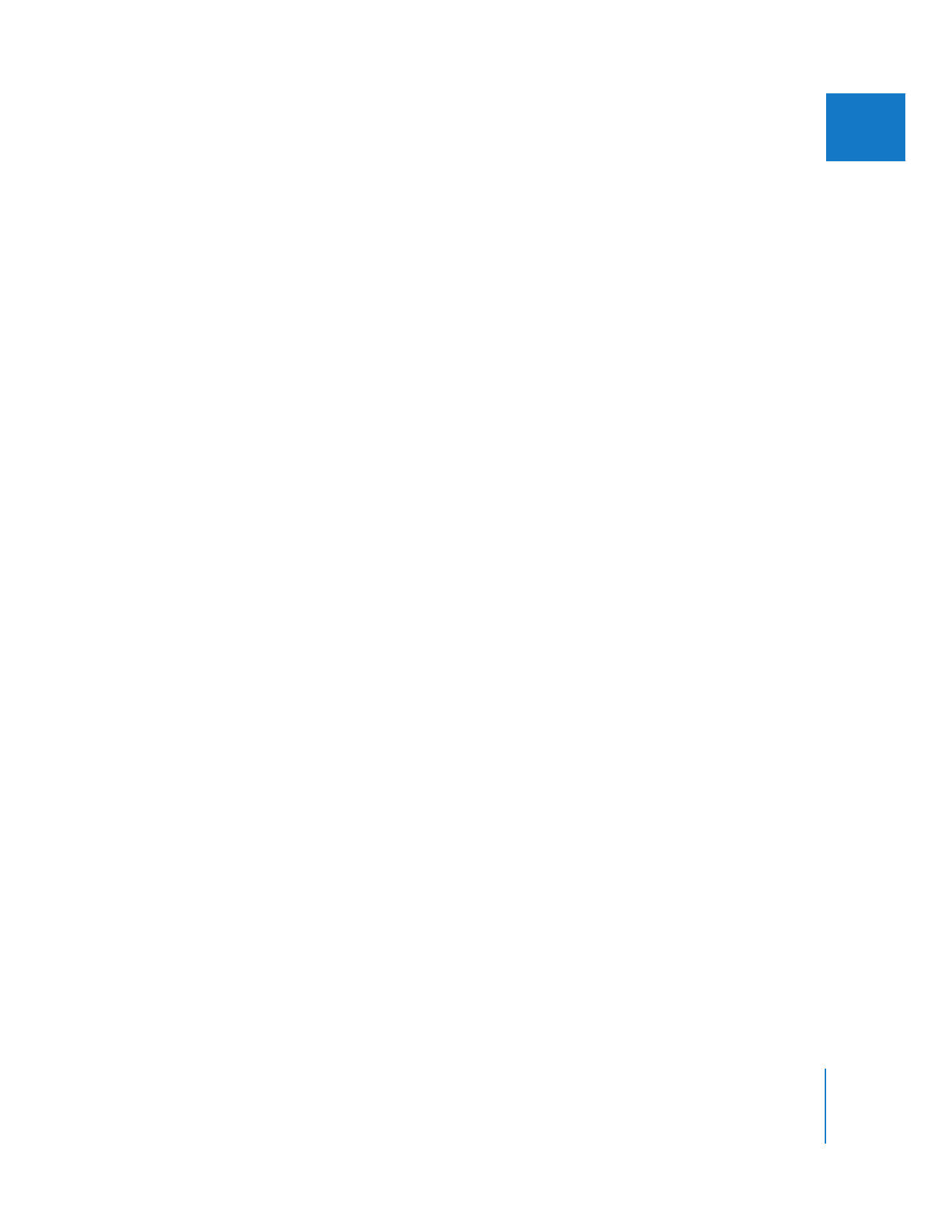
列からバッチ書き出しの設定を選ぶ
「書き出しバッチリスト」ウインドウの列には、各ビンの詳細が表示されます。これらの列から、
書き出し設定を直接変更することができます。
「書き出しバッチリスト」ウインドウからバッチ書き出しの設定を変更するには:
m
Control
キーを押したままビンの列をクリックし、ショートカットメニューから設定を選択し
ます。
「ショートカットなし」というメッセージが表示される場合は、
「書き出しバッチリスト」ウイン
ドウからその列の情報を変更することはできません。
「書き出しバッチリスト」ウインドウの列:
Â
名前: 項目の名前を表示します。
「名前」列は常に左側に表示されます。
Â
タイプ: 項目のタイプ(クリップ、サブクリップ、結合したクリップ、シーケンス、ビン、ま
たはエフェクト)が表示されます。
Â
状況: 項目の現在の書き出し状況を表示します。書き出し中にエラーが発生した場合は、問題
について説明するメッセージが表示されます。
Â
キューに追加済み: 項目を書き出す準備ができています。これは、項目が「書き出しバッチ
リスト」に最初に追加されたときに表示されます。
Â
完了: 項目は正常に書き出されました。新しいバッチ書き出しプロセスを開始すると、これ
らの項目は無視されます。
Â
キャンセルされました: 書き出しプロセスはキャンセルされました。
Â
エラー: これは、問題が発生して項目が正常に書き出されなかった場合に表示されます。
Â
出力ファイル名: クリップとシーケンスに新しいファイル名を指定することができます。この
列に何も指定しない場合は、出力ファイルの名前に項目の名前が適用されます。
「バッチ書き
出し」ウインドウで指定した名前のオプションは、ここで指定するファイル名にも適用され
ます。
Â
長さ: イン点またはアウト点とは関係なく、クリップまたはシーケンスの全体の長さが表示さ
れます。
Â
保存先: 書き出されたファイルが保存される、ディスク上のフォルダへのパスです。初期設定
では「
Render Files
」フォルダです。フォルダを変更するときは、この列をダブルクリックし
ます。ダイアログで、ファイルを保存する場所を選びます。
Â
形式: 書き出しに使用するファイル形式が表示されます。
Â
設定: 「バッチ書き出し」ウインドウの「設定」ポップアップメニューで、この書き出しビン
に対して選択されたプリセット設定が表示されます。
Control
キーを押したままクリックして
ここでプリセット設定を選択するか、ショートカットメニューからオプションを選択すること
ができます。
Â
イン点/アウト点を使う: 現在のイン点およびアウト点を使用してシーケンスまたはクリッ
プを書き出すときは、この列にチェックマークを付けます。この列にチェックマークが付いて
いない場合は、クリップのすべてのメディアまたはシーケンス全体が書き出されます。
Â
拡張子を除く: 書き出すファイルの名前を生成するときに、基本ファイル名から既存の拡張子
を削除するかどうかを指定します。これは、独自の拡張子を付ける場合に便利です。
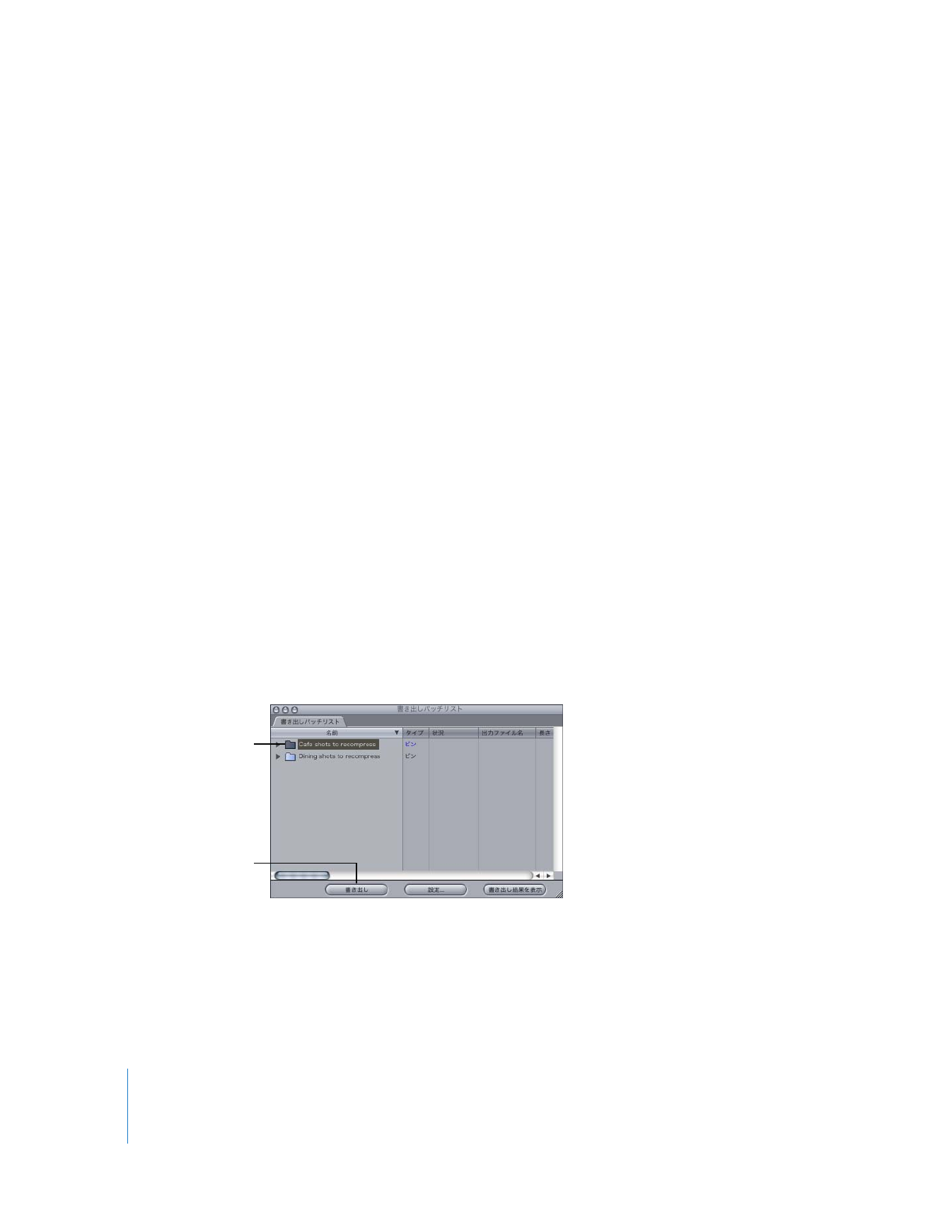
298
Part III
出力
Â
指定した拡張子を付ける: ファイル名に適用するカスタム拡張子を入力します。
Â
ファイルの種類に応じた拡張子を付ける: 書き出しファイルの特定のタイプに対して、デフォ
ルトの拡張子をファイル名に自動的に追加するかどうかを指定します。
以下の
3
つのオプションは、書き出されるファイルの形式が
QuickTime
ムービーの場合にのみ
使用できます:
Â
内容: 書き出されるメディアファイルに含めるトラック(「オーディオとビデオ」、
「オーディ
オのみ」、または「ビデオのみ」
)を指定します。
Â
すべてを再圧縮: これは、「
QuickTime
ムービーを書き出す」コマンドを使うときに使用でき
るのと同じオプションです。詳細については、
237
ページの第
17
章「
QuickTime
ムービーを
書き出す
」を参照してください。
Â
独立再生形式: これは、
「
QuickTime
ムービーを書き出す」コマンドを使うときに使用できる
のと同じオプションです。詳細については、
237
ページの第
17
章「
QuickTime
ムービーを書
き出す
」を参照してください。
設定を指定したら、書き出しの準備は完了です。詳細については、次のセクションの「
バッチ書
き出しを実行する
」を参照してください。